Zatrzymaj przekierowania do oszustwa Mac System currently outdated and corrupted
Wirus MacZnany również jako: Pop-up Mac System currently outdated and corrupted
Otrzymaj bezpłatne skanowanie i sprawdź, czy twój komputer jest zainfekowany.
USUŃ TO TERAZAby korzystać z w pełni funkcjonalnego produktu, musisz kupić licencję na Combo Cleaner. Dostępny jest 7-dniowy bezpłatny okres próbny. Combo Cleaner jest własnością i jest zarządzane przez RCS LT, spółkę macierzystą PCRisk.
Jak uniknąć przekierowań "Mac System currently outdated and corrupted" na Mac?
Czym jest "Mac System currently outdated and corrupted"?
"Mac System currently outdated and corrupted" to powiadomienie na zwodniczej i oszukańczej stronie, którego celem jest nakłonienie użytkowników do zainstalowania podejrzanej aplikacji o nazwie My Mac Speedup. Użytkownicy powinni korzystać z tej aplikacji, aby naprawić występujący problem wykryty przez tę zwodniczą stronę. Zdecydowanie zalecamy, aby nie ufać witrynom tego typu ani aplikacjom, które mają promować. Jeśli twoja przeglądarka regularnie otwiera takie strony, bardzo prawdopodobne jest, że przyczyną tego jest zainstalowana potencjalnie niechciana aplikacja (PUA).
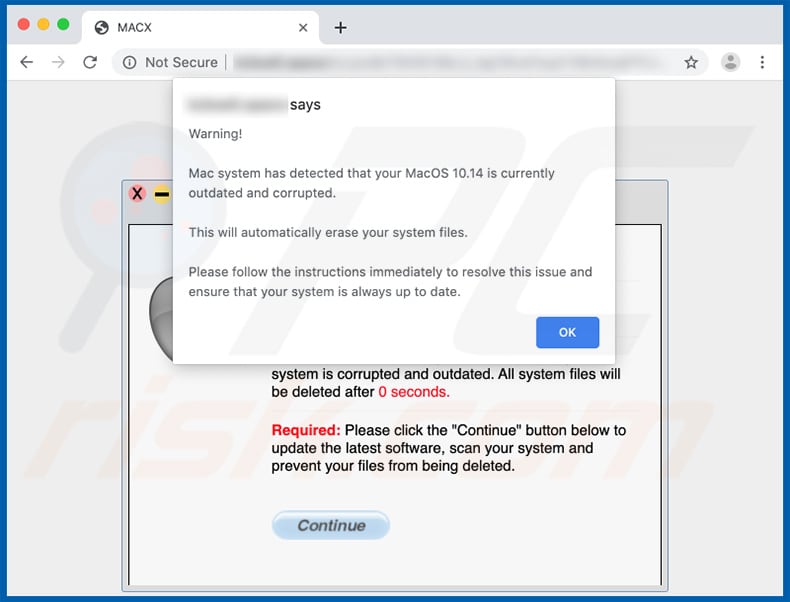
Podczas odwiedzania, na tej stronie internetowej wyświetla się okno pop-up z komunikatem, że system MacOS jest nieaktualny, uszkodzony i automatycznie usuwa wszystkie pliki systemowe. Aby rozwiązać ten problem, odwiedzający powinni postępować zgodnie z dalszymi instrukcjami. Jednak jedyne, co odwiedzający powinni zrobić, to kliknąć przycisk „Kontynuuj", który jest wyświetlany w tle strony. Kliknięcie powoduje otwarcie innej witryny internetowej, która jest stroną pobierania aplikacji My Mac Speedup. Nie można ufać aplikacjom promowanym za pomocą zwodniczych witryn, nawet jeśli nie są złośliwe ani niebezpieczne w żaden inny sposób. Dość często są one bezużyteczne (nie zapewniają żadnych reklamowanych funkcji) i nie można ich w pełni wykorzystać, chyba że użytkownicy je aktywują. Z reguły ich aktywacje nie są bezpłatne. Są to główne powody, dla których nie można ufać oszukańczym witrynom i podejrzanym aplikacjom.
Zazwyczaj różne oszukańcze (i inne podejrzane) strony są otwierane przez zainstalowane PUA. Niestety przekierowania na podejrzane strony to nie jedyny problem z tymi aplikacjami. W większości przypadków PUA mają na celu zbieranie informacji związanych z przeglądaniem użytkownika i wyświetlanie denerwujących, natrętnych reklam. PUA zapisują dane, które zwykle obejmują adresy IP, wprowadzone zapytania wyszukiwania, adresy odwiedzanych witryn, geolokalizacje i inne tego rodzaju dane. W większości przypadków osoby odpowiedzialne za te aplikacje udostępniają wszystkie zebrane dane innym stronom (potencjalnie cyberprzestępcom), które niewłaściwie je wykorzystują do generowania przychodów. Reklamy wyświetlane przez PUA to zwykle różne reklamy kuponowe, banerowe, ankietowe, pop-up itp. W ten czy inny sposób ludzie, którzy je klikają, są zwykle przekierowywani na potencjalnie złośliwe, zwodnicze lub niewiarygodne witryny. W niektórych przypadkach reklamy te mogą uruchamiać skrypty, które pobierają, a nawet instalują inne PUA.
| Nazwa | Pop-up Mac System currently outdated and corrupted |
| Typ zagrożenia | Malware Mac, wirus Mac |
| Powiązane domeny | kcboe5[.]space |
| Obsługiwany adres IP (kcboe5[.]space) | 95.211.26.203 |
| Nazwy wykrycia (kcboe5[.]space) | Pełna lista wykrycia (VirusTotal) |
| Promowana niechciana aplikacja | My Mac Speedup |
| Objawy | Twój Mac stał się wolniejszy niż normalnie, widzisz niechciane reklamy pop-up, jesteś przekierowywany do podejrzanych witryn. |
| Metody dystrybucji | Zwodnicze reklamy pop-up, instalatory bezpłatnego oprogramowania (sprzedaż wiązana), fałszywe instalatory flash player, pobrania pliku torrent. |
| Zniszczenie | Śledzenie przeglądania Internetu (potencjalne problemy prywatności), wyświetlanie niechcianych reklam, przekierowania na podejrzane witryny, utrata prywatnych informacji. |
| Usuwanie |
Aby usunąć możliwe infekcje malware, przeskanuj komputer profesjonalnym oprogramowaniem antywirusowym. Nasi analitycy bezpieczeństwa zalecają korzystanie z Combo Cleaner. Pobierz Combo CleanerBezpłatny skaner sprawdza, czy twój komputer jest zainfekowany. Aby korzystać z w pełni funkcjonalnego produktu, musisz kupić licencję na Combo Cleaner. Dostępny jest 7-dniowy bezpłatny okres próbny. Combo Cleaner jest własnością i jest zarządzane przez RCS LT, spółkę macierzystą PCRisk. |
Oszukańcza witryna "Mac System currently outdated and corrupted" jest podobna do innych witryn tego typu, takich jak "Your Apple iPhone Is Infected By (17) Viruses", "Your System Is Seriously Damaged, Found (4) Viruses!", "You Have Been Redirected To Apple Support Page" i wielu innych. Z reguły mają one na celu oszukać ludzi, aby uwierzyli, że coś jest nie tak z ich urządzeniem mobilnym lub stacjonarnym oraz promować podejrzaną aplikację, która powinna rozwiązać zaistniały problem. PUA, które otwierają tego typu strony, są również bardzo podobne: są reklamowane jako legalne i przydatne aplikacje. Niemniej jednak większość z nich jest bezwartościowa i często prowadzi do różnych problemów związanych z bezpieczeństwem przeglądania, prywatnością itp.
Jak zainstalowano potencjalnie niechciane aplikacje na moim komputerze?
Zazwyczaj ludzie pobierają i/lub instalują niechciane aplikacje za pomocą klikniętych natrętnych reklam, których celem jest powodowanie niechcianych pobrań lub instalacji, lub gdy programiści wykorzystują metodę „sprzedaży wiązanej". Ta metoda służy do nakłaniania ludzi do pobierania lub instalowania różnych aplikacji wraz z innym oprogramowaniem, które pobierają z Internetu. Aby to osiągnąć, programiści ukrywają oferty pobrania lub instalowania PUA w „Niestandardowych", „Zaawansowanych" i innych podobnych opcjach/ustawieniach konfiguratorów innego oprogramowania. Jeśli użytkownicy pozostawiają takie ustawienia bez zmian, zwykle akceptują każdą ofertę zawartą w konfiguratorze.
Jak uniknąć instalacji potencjalnie niechcianych aplikacji?
Aby uniknąć niechcianych pobrań lub instalacji, zalecamy pobieranie oprogramowania z oficjalnych witryn, innych źródeł lub narzędzi, takich jak zewnętrzne narzędzia do pobierania/instalowania, sieci peer-to-peer itp. Jeśli konfiguratory zawierają oferty pobrania lub zainstalowania niechcianych aplikacji, oferty te należy odrzucić przed zakończeniem procesu pobierania lub instalacji. Natrętne reklamy wyświetlane na podejrzanych stronach (zazwyczaj związanych z hazardem, randkami dla dorosłych, pornografią itp.) nie powinny być klikane. Z reguły otwierają potencjalnie złośliwe witryny lub uruchamiają skrypty, które pobierają lub instalują PUA. W większości przypadków przeglądarki otwierają podejrzane strony i/lub wyświetlają reklamy, gdy są na nich zainstalowane PUA. Aby je zatrzymać, zalecamy odinstalowanie wszystkich niechcianych aplikacji (rozszerzeń, wtyczek lub dodatków) zainstalowanych w twojej przeglądarce i programów zainstalowanych na twoim komputerze. Jeśli twój komputer jest już zainfekowany PUA, zalecamy przeprowadzenie skanowania za pomocą Combo Cleaner Antivirus dla Windows, aby automatycznie je wyeliminować.
Tekst w oknie pop-up:
Ostrzeżenie!
System Mac wykrył, że Twój MacOS 10.14 jest obecnie nieaktualny i uszkodzony.
Spowoduje to automatyczne usunięcie plików systemowych.
Postępuj zgodnie z instrukcjami, aby rozwiązać ten problem i upewnić się, że twój system jest zawsze aktualny.
Zrzut ekranu fałszywej wiadomości ostrzegawczej w tle:
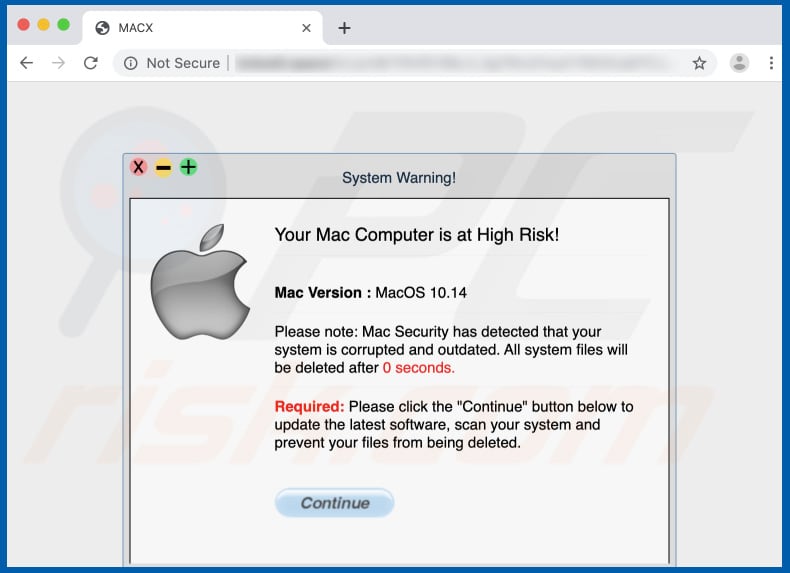
Tekst prezentowany na tej stronie:
Twój komputer Mac jest zagrożony!
Wersja Mac: MacOS 10.14
Uwaga: Mac Security wykrył, że twój system jest uszkodzony i nieaktualny. Wszystkie pliki systemowe zostaną usunięte po 0 sekundach.
Wymagane: Kliknij przycisk „Kontynuuj" poniżej, aby zaktualizować najnowsze oprogramowanie, przeskanować system i zapobiec usuwaniu plików.
Strona pobierania My Mac Speedup:
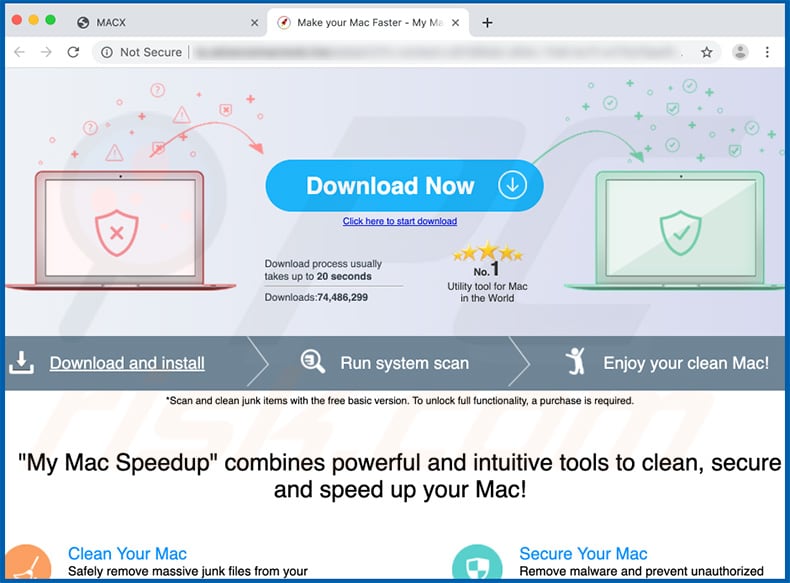
Instalator My Mac Speedup:
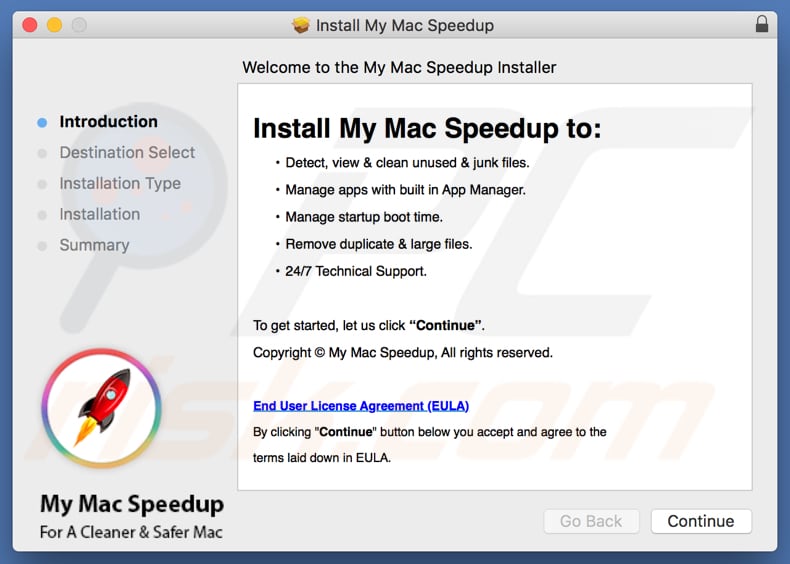
Aplikacja My Mac Speedup:

Natychmiastowe automatyczne usunięcie malware:
Ręczne usuwanie zagrożenia może być długim i skomplikowanym procesem, który wymaga zaawansowanych umiejętności obsługi komputera. Combo Cleaner to profesjonalne narzędzie do automatycznego usuwania malware, które jest zalecane do pozbycia się złośliwego oprogramowania. Pobierz je, klikając poniższy przycisk:
POBIERZ Combo CleanerPobierając jakiekolwiek oprogramowanie wyszczególnione na tej stronie zgadzasz się z naszą Polityką prywatności oraz Regulaminem. Aby korzystać z w pełni funkcjonalnego produktu, musisz kupić licencję na Combo Cleaner. Dostępny jest 7-dniowy bezpłatny okres próbny. Combo Cleaner jest własnością i jest zarządzane przez RCS LT, spółkę macierzystą PCRisk.
Szybkie menu:
- Czym jest "Mac System currently outdated and corrupted"?
- KROK 1. Usuwanie plików i folderów powiązanych z PUA z OSX.
- KROK 2. Usuwanie złośliwych rozszerzeń z Safari.
- KROK 3. Usuwanie zwodniczych dodatków z Google Chrome.
- KROK 4. Usuwanie potencjalnie niechcianych wtyczek Mozilla Firefox.
Film pokazujący, jak usunąć adware i porywaczy przeglądarki z komputera Mac:
Usuwanie potencjalnie niechcianych aplikacji:
Usuwanie potencjalnie niechciane aplikacje z twojego folderu "Aplikacje":

Kliknij ikonę Finder. W oknie Finder wybierz "Aplikacje". W folderze aplikacji poszukaj "MPlayerX", "NicePlayer" lub innych podejrzanych aplikacji i przenieś je do Kosza. Po usunięciu potencjalnie niechcianych aplikacji, które powodują reklamy internetowe, przeskanuj swój Mac pod kątem wszelkich pozostałych niepożądanych składników.
POBIERZ narzędzie do usuwania złośliwego oprogramowania
Combo Cleaner sprawdza, czy twój komputer został zainfekowany. Aby korzystać z w pełni funkcjonalnego produktu, musisz kupić licencję na Combo Cleaner. Dostępny jest 7-dniowy bezpłatny okres próbny. Combo Cleaner jest własnością i jest zarządzane przez RCS LT, spółkę macierzystą PCRisk.
Usuwanie plików i folderów powiązanych z pop-up mac system currently outdated and corrupted:

Kliknij ikonę Finder na pasku menu, wybierz Idź i kliknij Idź do Folderu...
 Poszukaj plików wygenerowanych przez adware w folderze /Library/LaunchAgents:
Poszukaj plików wygenerowanych przez adware w folderze /Library/LaunchAgents:

W pasku Przejdź do Folderu... wpisz: /Library/LaunchAgents
 W folderze "LaunchAgents" poszukaj wszelkich ostatnio dodanych i podejrzanych plików oraz przenieś je do Kosza. Przykłady plików wygenerowanych przez adware - "installmac.AppRemoval.plist", "myppes.download.plist", "mykotlerino.ltvbit.plist", "kuklorest.update.plist" itd. Adware powszechnie instaluje wiele plików z tym samym rozszerzeniem.
W folderze "LaunchAgents" poszukaj wszelkich ostatnio dodanych i podejrzanych plików oraz przenieś je do Kosza. Przykłady plików wygenerowanych przez adware - "installmac.AppRemoval.plist", "myppes.download.plist", "mykotlerino.ltvbit.plist", "kuklorest.update.plist" itd. Adware powszechnie instaluje wiele plików z tym samym rozszerzeniem.
 Poszukaj plików wygenerowanych przez adware w folderze /Library/Application Support:
Poszukaj plików wygenerowanych przez adware w folderze /Library/Application Support:

W pasku Przejdź do Folderu... wpisz: /Library/Application Support

W folderze "Application Support" sprawdź wszelkie ostatnio dodane i podejrzane foldery. Przykładowo "MplayerX" lub "NicePlayer" oraz przenieś te foldery do Kosza..
 Poszukaj plików wygenerowanych przez adware w folderze ~/Library/LaunchAgents:
Poszukaj plików wygenerowanych przez adware w folderze ~/Library/LaunchAgents:

W pasku Przejdź do Folderu... i wpisz: ~/Library/LaunchAgents

W folderze "LaunchAgents" poszukaj wszelkich ostatnio dodanych i podejrzanych plików oraz przenieś je do Kosza. Przykłady plików wygenerowanych przez adware - "installmac.AppRemoval.plist", "myppes.download.plist", "mykotlerino.ltvbit.plist", "kuklorest.update.plist" itp. Adware powszechnie instaluje szereg plików z tym samym rozszerzeniem.
 Poszukaj plików wygenerowanych przez adware w folderze /Library/LaunchDaemons:
Poszukaj plików wygenerowanych przez adware w folderze /Library/LaunchDaemons:

W pasku Przejdź do Folderu... wpisz: /Library/LaunchDaemons
 W folderze "LaunchDaemons" poszukaj wszelkich podejrzanych plików. Przykładowo: "com.aoudad.net-preferences.plist", "com.myppes.net-preferences.plist", "com.kuklorest.net-preferences.plist", "com.avickUpd.plist" itp. oraz przenieś je do Kosza.
W folderze "LaunchDaemons" poszukaj wszelkich podejrzanych plików. Przykładowo: "com.aoudad.net-preferences.plist", "com.myppes.net-preferences.plist", "com.kuklorest.net-preferences.plist", "com.avickUpd.plist" itp. oraz przenieś je do Kosza.
 Przeskanuj swój Mac za pomocą Combo Cleaner:
Przeskanuj swój Mac za pomocą Combo Cleaner:
Jeśli wykonałeś wszystkie kroki we właściwej kolejności, twój Mac powinien być wolny od infekcji. Aby mieć pewność, że twój system nie jest zainfekowany, uruchom skanowanie przy użyciu programu Combo Cleaner Antivirus. Pobierz GO TUTAJ. Po pobraniu pliku kliknij dwukrotnie instalator combocleaner.dmg, w otwartym oknie przeciągnij i upuść ikonę Combo Cleaner na górze ikony aplikacji. Teraz otwórz starter i kliknij ikonę Combo Cleaner. Poczekaj, aż Combo Cleaner zaktualizuje bazę definicji wirusów i kliknij przycisk "Start Combo Scan" (Uruchom skanowanie Combo).

Combo Cleaner skanuje twój komputer Mac w poszukiwaniu infekcji malware. Jeśli skanowanie antywirusowe wyświetla "nie znaleziono żadnych zagrożeń" - oznacza to, że możesz kontynuować korzystanie z przewodnika usuwania. W przeciwnym razie, przed kontynuowaniem zaleca się usunięcie wszystkich wykrytych infekcji.

Po usunięciu plików i folderów wygenerowanych przez adware, kontynuuj w celu usunięcia złośliwych rozszerzeń ze swoich przeglądarek internetowych.
Usuwanie strony domowej i domyślnej wyszukiwarki pop-up mac system currently outdated and corrupted z przeglądarek internetowych:
 Usuwanie złośliwych rozszerzeń z Safari:
Usuwanie złośliwych rozszerzeń z Safari:
Usuwanie rozszerzeń powiązanych z pop-up mac system currently outdated and corrupted z Safari:

Otwórz przeglądarkę Safari. Z paska menu wybierz "Safari" i kliknij "Preferencje...".

W oknie "Preferencje" wybierz zakładkę "Rozszerzenia" i poszukaj wszelkich ostatnio zainstalowanych oraz podejrzanych rozszerzeń. Po ich zlokalizowaniu kliknij znajdujących się obok każdego z nich przycisk „Odinstaluj". Pamiętaj, że możesz bezpiecznie odinstalować wszystkie rozszerzenia ze swojej przeglądarki Safari – żadne z nich nie ma zasadniczego znaczenia dla jej prawidłowego działania.
- Jeśli w dalszym ciągu masz problemy z niechcianymi przekierowaniami przeglądarki oraz niechcianymi reklamami - Przywróć Safari.
 Usuwanie złośliwych wtyczek z Mozilla Firefox:
Usuwanie złośliwych wtyczek z Mozilla Firefox:
Usuwanie dodatków powiązanych z pop-up mac system currently outdated and corrupted z Mozilla Firefox:

Otwórz przeglądarkę Mozilla Firefox. W prawym górnym rogu ekranu kliknij przycisk "Otwórz Menu" (trzy linie poziome). W otwartym menu wybierz "Dodatki".

Wybierz zakładkę "Rozszerzenia" i poszukaj ostatnio zainstalowanych oraz podejrzanych dodatków. Po znalezieniu kliknij przycisk "Usuń" obok każdego z nich. Zauważ, że możesz bezpiecznie odinstalować wszystkie rozszerzenia z przeglądarki Mozilla Firefox – żadne z nich nie ma znaczącego wpływu na jej normalne działanie.
- Jeśli nadal doświadczasz problemów z przekierowaniami przeglądarki oraz niechcianymi reklamami - Przywróć Mozilla Firefox.
 Usuwanie złośliwych rozszerzeń z Google Chrome:
Usuwanie złośliwych rozszerzeń z Google Chrome:
Usuwanie dodatków powiązanych z pop-up mac system currently outdated and corrupted z Google Chrome:

Otwórz Google Chrome i kliknij przycisk "Menu Chrome" (trzy linie poziome) zlokalizowany w prawym górnym rogu okna przeglądarki. Z rozwijanego menu wybierz "Więcej narzędzi" oraz wybierz "Rozszerzenia".

W oknie "Rozszerzenia" poszukaj wszelkich ostatnio zainstalowanych i podejrzanych dodatków. Po znalezieniu kliknij przycisk "Kosz" obok każdego z nich. Zauważ, że możesz bezpiecznie odinstalować wszystkie rozszerzenia z przeglądarki Google Chrome – żadne z nich nie ma znaczącego wpływu na jej normalne działanie.
- Jeśli nadal doświadczasz problemów z przekierowaniami przeglądarki oraz niechcianymi reklamami - PrzywróćGoogle Chrome.
Udostępnij:

Tomas Meskauskas
Ekspert ds. bezpieczeństwa, profesjonalny analityk złośliwego oprogramowania
Jestem pasjonatem bezpieczeństwa komputerowego i technologii. Posiadam ponad 10-letnie doświadczenie w różnych firmach zajmujących się rozwiązywaniem problemów technicznych i bezpieczeństwem Internetu. Od 2010 roku pracuję jako autor i redaktor Pcrisk. Śledź mnie na Twitter i LinkedIn, aby być na bieżąco z najnowszymi zagrożeniami bezpieczeństwa online.
Portal bezpieczeństwa PCrisk jest prowadzony przez firmę RCS LT.
Połączone siły badaczy bezpieczeństwa pomagają edukować użytkowników komputerów na temat najnowszych zagrożeń bezpieczeństwa w Internecie. Więcej informacji o firmie RCS LT.
Nasze poradniki usuwania malware są bezpłatne. Jednak, jeśli chciałbyś nas wspomóc, prosimy o przesłanie nam dotacji.
Przekaż darowiznęPortal bezpieczeństwa PCrisk jest prowadzony przez firmę RCS LT.
Połączone siły badaczy bezpieczeństwa pomagają edukować użytkowników komputerów na temat najnowszych zagrożeń bezpieczeństwa w Internecie. Więcej informacji o firmie RCS LT.
Nasze poradniki usuwania malware są bezpłatne. Jednak, jeśli chciałbyś nas wspomóc, prosimy o przesłanie nam dotacji.
Przekaż darowiznę
▼ Pokaż dyskusję